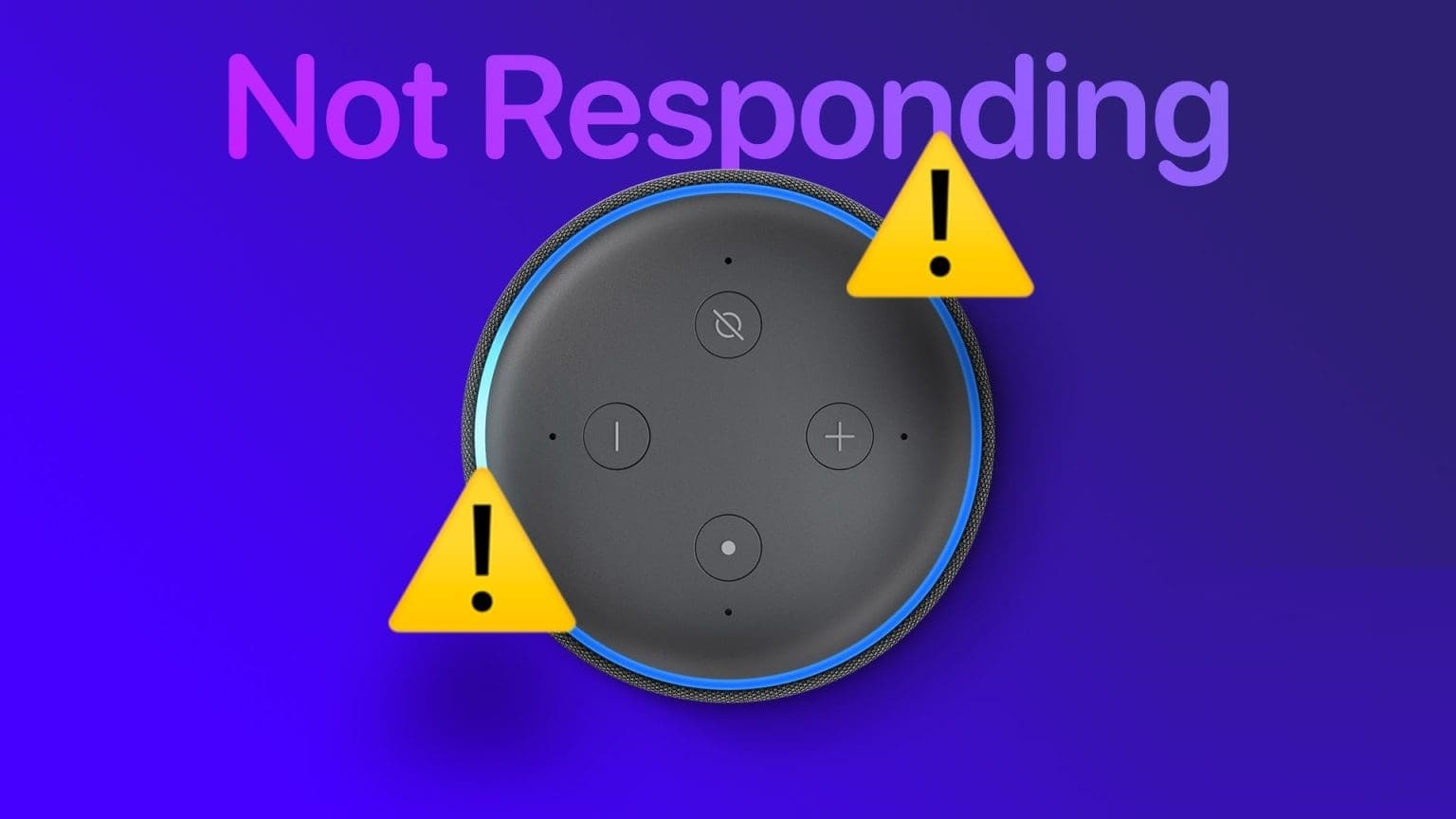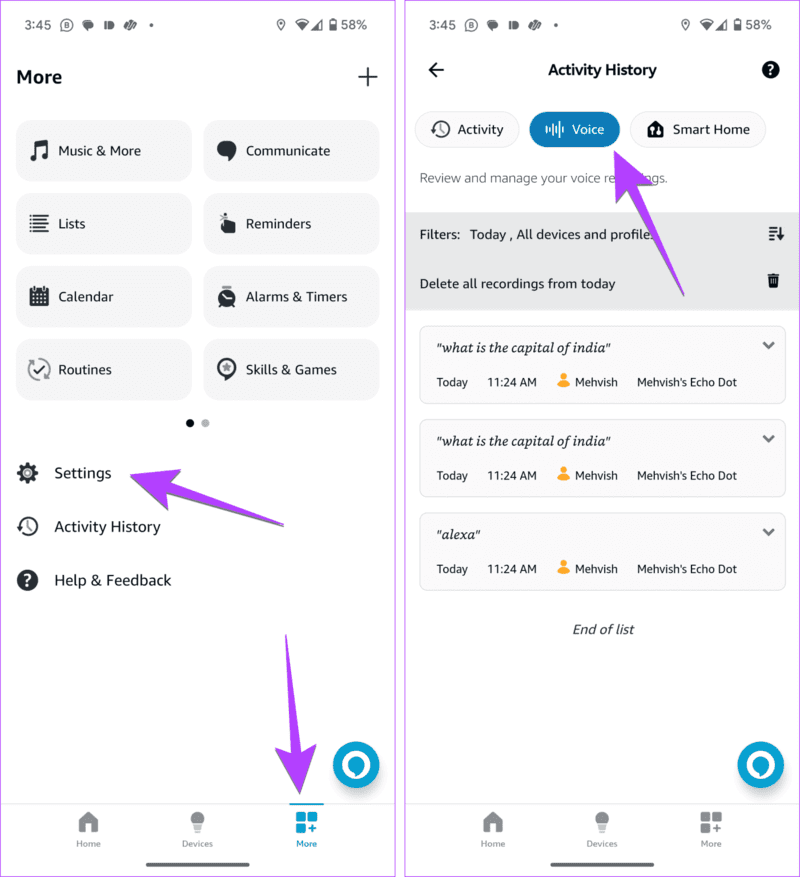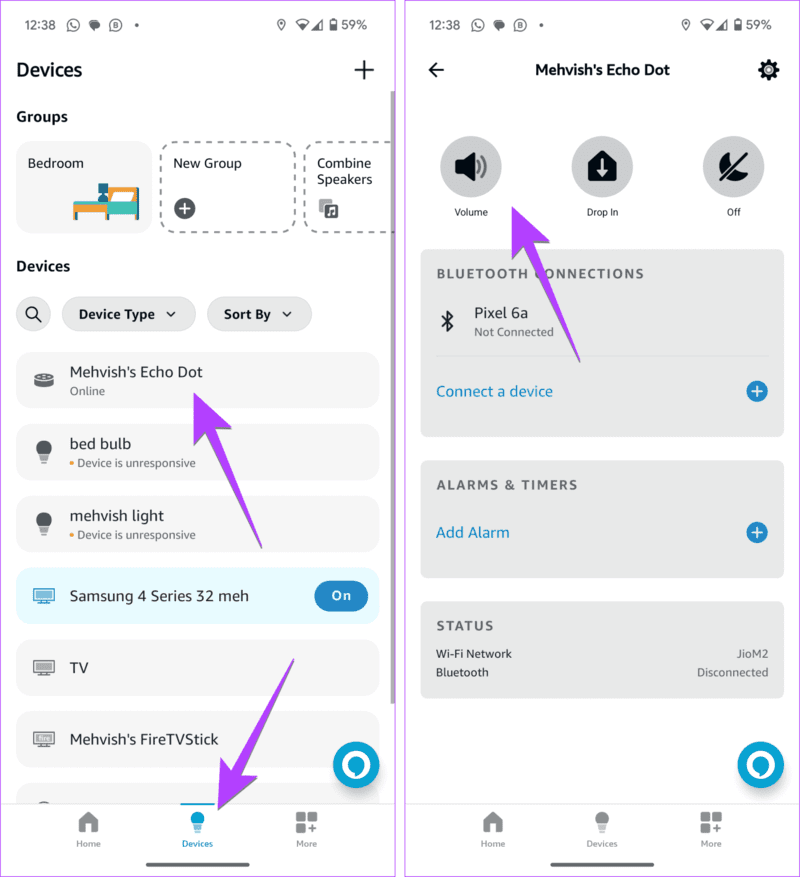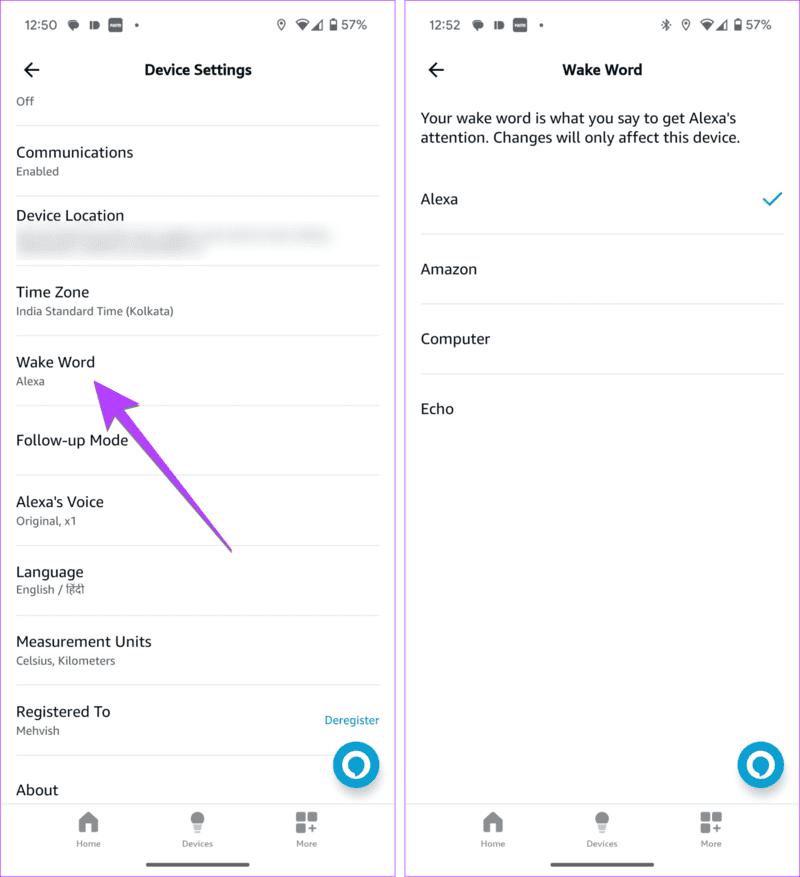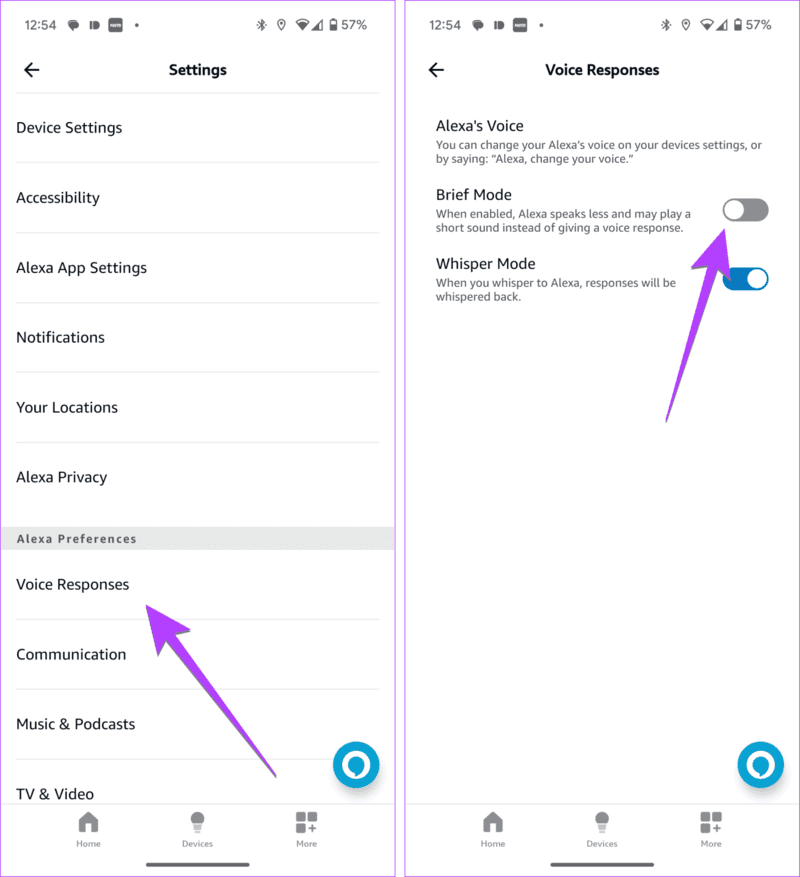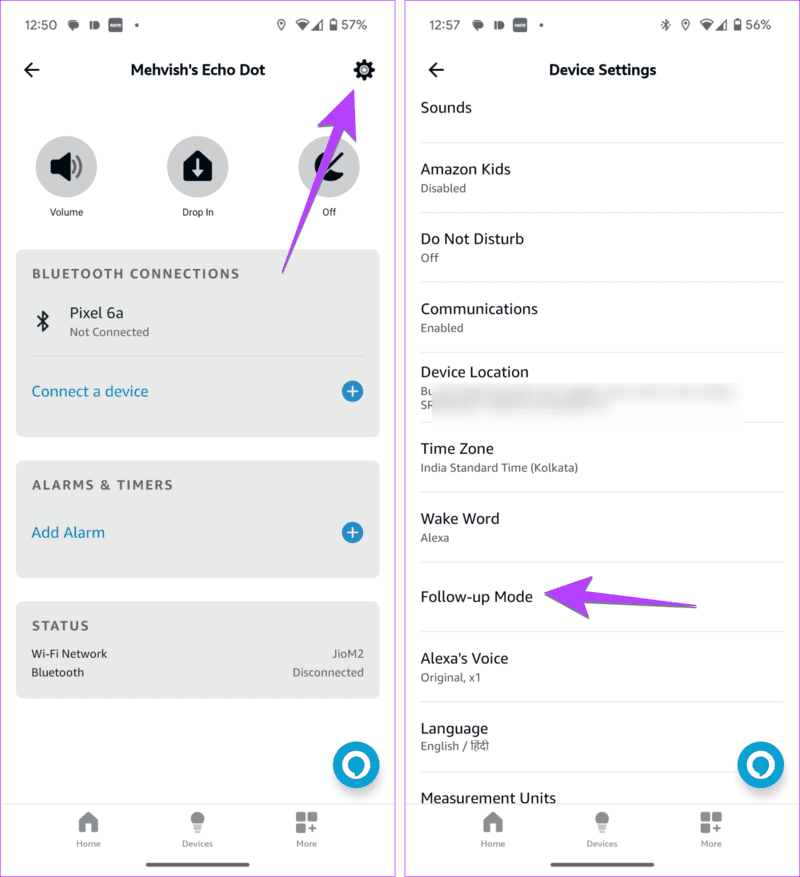Alexa가 켜지고 응답하지 않는 문제를 해결하는 8가지 방법
우리 모두는 깨우라는 말을 듣고 Alexa가 파란색으로 켜지는 상황에 처해 있습니다. 하지만 그녀는 응답하지 않습니다. 우리는 이런 일이 모든 사람에게 적어도 한 번은 일어났다고 확신합니다. 그러나 반복 시도 후에도 이 문제가 지속되면 문제를 해결해야 합니다. 이 가이드에서는 Alexa가 응답하지 않지만 불이 켜지는 문제를 해결하는 방법을 보여줍니다.
문제는 에코의 파란색 불빛이 쿼리를 처리하는 것처럼 보이지만 결국 응답하지 않는다는 점이다. 이 문제를 해결하려면 Echo를 다시 시작하고, 인터넷 연결을 확인하고, 정상적으로 명령을 말하고, 다른 Echo 장치를 다른 곳으로 옮기고 Echo를 재설정하는 등의 솔루션을 사용하세요. 자세히 확인해 보겠습니다.
1. 에코를 다시 시작하세요
Alexa 지원 Echo 장치가 켜져 있지만 응답하지 않는 경우 가장 먼저 해야 할 일은 장치를 다시 시작하는 기존 방법을 시도해 보는 것입니다. 이렇게 하려면 30초 동안 플러그를 뽑았다가 다시 연결하십시오. 이것이 Alexa의 불이 켜져 있지만 응답하지 않는 문제를 해결하는 데 충분하기를 바랍니다.
2. 인터넷 확인
다음으로 확인해야 할 것은 인터넷 연결입니다. 인터넷에 문제가 있을 수 있습니다. 인터넷이 작동하지 않거나, 비밀번호가 변경되었거나, Echo 장치가 Wi-Fi 범위 내에 있지 않을 수 있습니다.
문제를 해결하려면 다음 해결 방법을 시도해 보세요.
- Wi-Fi 모뎀을 다시 시작합니다.
- Echo를 Wi-Fi 모뎀 가까이에 두십시오.
- 다른 기기에서 인터넷을 사용해 보세요. 그래도 작동하지 않으면 요금을 지불했는지 확인하거나 네트워크 서비스 제공업체에 문의하세요.
팁: Alexa의 인터넷 문제를 해결하는 다른 방법을 확인하세요.
3. 명확하게 말하라
종종 Alexa는 귀하의 쿼리를 이해하지 못하기 때문에 불이 켜져도 응답하지 않습니다. 당신이 해야 할 일은 명확하고 큰 소리로 말하는 것뿐입니다. 쿼리를 바꿔서 시도해 볼 수 있습니다. 예를 들어, Alexa에게 "인도의 수도"라고 묻는 경우 "인도의 수도는 무엇입니까?"로 바꾸어 말해보세요. 마찬가지로 깨우기 단어를 사용할 때도 명확하고 큰 소리로 말해야 합니다. Echo 장치의 깨우기 단어를 변경해 보세요.
Alexa 앱에서 음성 명령 기록을 확인하고 Alexa가 해당 명령을 수신하는지 확인할 수 있습니다. 이렇게 하려면 Alexa 앱을 열고 자세히 탭을 탭한 다음 활동 기록을 탭하세요. 마지막 명령을 보려면 음성을 탭하세요. "음성을 이해할 수 없습니다"라는 메시지가 나타나면 Alexa가 이해할 수 있도록 동일한 방식으로 명확하게 말하십시오.
4. Alexa의 음성 볼륨 높이기
어리석게 들리겠지만, 아직 확인하지 않았다면 Echo 장치의 볼륨을 확인하는 데 아무런 해가 없습니다. 즉, Alexa가 이미 응답하고 있을 수도 있지만 장치의 볼륨이 낮기 때문에 들을 수 없다는 의미입니다.
따라서 Echo의 물리적 볼륨 버튼을 사용하여 볼륨을 높이십시오. 또는 Alexa 앱으로 이동하여 "장치"를 선택한 다음 Echo 장치를 선택하십시오. 슬라이더를 사용하여 볼륨을 누르고 높이십시오.
조언: Amazon Echo에서 통화 기능을 사용하는 방법을 알아보세요.
5. 주변 에코 기기 확인
집에 여러 개의 Echo 장치가 있습니까? Alexa가 응답하지 않지만 불이 들어오는 주된 이유 중 하나는 근처에 Echo 장치가 있기 때문입니다. 기본적으로 하나의 Echo 장치에 명령을 말하려고 할 수 있지만 근처의 다른 Echo 장치가 의도한 명령 대신 명령을 인계받을 수 있습니다. 따라서 Alexa에 불이 들어오더라도 응답하지 않습니다.
이것이 문제인지 확인하려면 문제가 있는 Echo 장치에 접근하여 다른 Echo 장치가 이를 들을 수 없도록 마이크에 직접 명령을 말하십시오. 그녀가 응답하면 문제가 어디에 있는지 알 수 있습니다.
이 문제를 해결하려면 Echo 장치를 서로 조금 더 멀리 유지하면 됩니다. 가장 좋은 방법은 각 Echo 장치에 대해 서로 다른 깨우기 단어를 사용하는 것입니다.
깨우기 단어를 변경하려면 Alexa 앱을 열고 Echo 장치로 이동하세요. 설정 아이콘을 탭하여 Echo 장치 설정으로 이동하세요. 깨우기 단어를 탭하고 다른 깨우기 단어를 선택하세요. 각 Echo 장치마다 별도로 이 작업을 수행해야 합니다.
팁: 깨우는 말 외에도 Alexa의 이름과 음성을 변경해 보세요.
6. 간략한 설명, 속삭임 및 따르기 모드를 비활성화합니다.
Alexa 기반 Echo 장치에는 다음과 같은 유용한 모드가 있습니다. 모즈 귓속말과 팔로우는 무심코 이런 문제를 일으킬 수 있습니다. Alexa가 응답하지 않지만 Alexa에게 전화할 때 파란색 표시등이 나타나면 이 모드를 꺼보세요.
Alexa에서 단축 모드를 비활성화하려면 Alexa 앱을 열고 더보기, 설정을 차례로 탭하세요. 그런 다음 음성 피드백을 탭하고 브리핑 및 귓속말 모드 옆에 있는 토글 버튼을 끕니다.
팔로우 모드를 비활성화하려면 Alexa 앱에서 Echo 장치를 탭하고 상단의 설정 아이콘을 탭하세요. 팔로우 모드를 선택하고 다음 화면에서 끄세요.
7. 시도해 볼 수 있는 다른 솔루션
마지막 해결 방법은 Echo 장치를 재설정하는 것입니다. 하지만 그 전에 다음 해결 방법도 시도해 보세요.
- 에코를 여러 번 누르십시오.
- Echo 장치에 연결된 모든 Bluetooth 장치를 검색하고 제거합니다.
- Alexa가 음소거 상태가 아닌지 확인하세요. 소리가 음소거되면 빨간색 표시등이 나타납니다.
- 3.5mm 스피커 또는 헤드폰 잭을 Echo 장치에 연결하고 제거하세요.
- 새로 설치된 기술은 Alexa 기능이 중단되고 영향을 미칠 수 있으므로 제거하십시오.
8. 에코 재설정
마지막으로 Alexa가 여전히 응답하지 않고 계속 켜져 있는 경우 공장 초기화를 시도해 보세요. Echo 장치를 재설정한 후에는 다시 설정해야 한다는 점에 유의하세요. Echo 장치를 재설정하려면 공장 설정에서는 조명 링이 꺼졌다가 다시 켜질 때까지 마이크 끄기와 볼륨 낮추기 버튼을 길게 누릅니다.
팁: Alexa를 설정하는 데 문제가 있습니까? 어떻게하는지 배우다 Alexa 설정 문제를 해결하세요.
Alexa를 유용하게 만드세요
Alexa가 다시 업무에 복귀하여 불이 들어오면 응답할 수 있기를 바랍니다. 가기 전에 최고의 Alexa 기술을 확인하세요. 또한 Echo Show에서 Alexa로 할 수 있는 유용한 작업도 확인해 보세요.